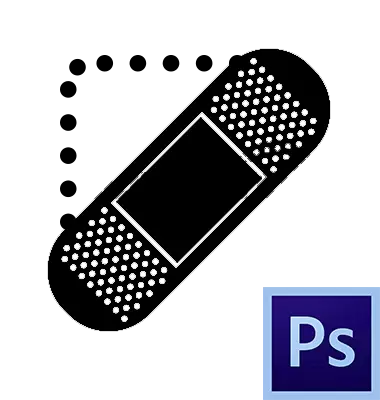
Photoshop nos proporciona amplias oportunidades para eliminar varios defectos de las imágenes. Para hacer esto, hay varias herramientas en el programa. Estos son varios pinceles y sellos. Hoy hablaremos sobre el instrumento llamado "Cepillo de restauración".

Cepillo regenerador
Esta herramienta se utiliza para eliminar defectos y (o) imágenes no deseadas de la imagen reemplazando el color y la textura a la muestra pre-tomada. La muestra se hace clic con una tecla PELCK ALT en el área de referencia,
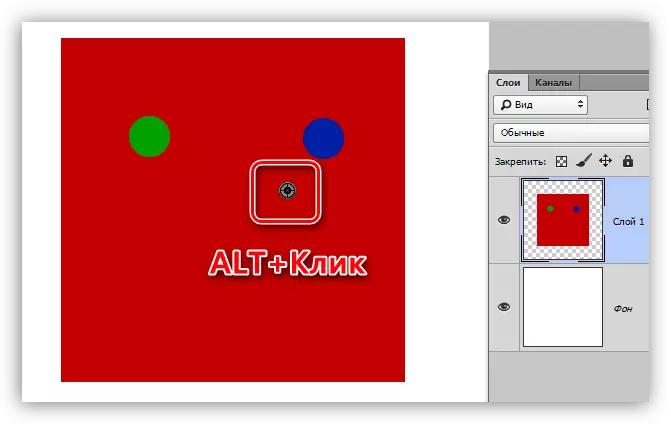
Y el reemplazo (restauración) es el siguiente clic en la problemática.
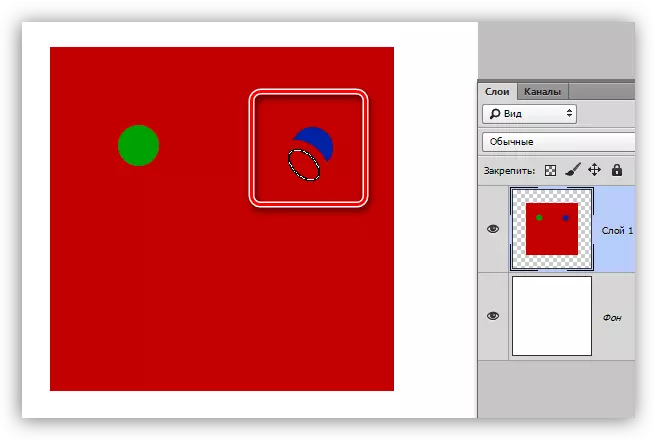
Ajustes
Todas las configuraciones de la herramienta son idénticas a la configuración del cepillo ordinario.
Lección: Herramienta "Pincel" en Photoshop
Para el "cepillo de restauración", puede ajustar la forma, el tamaño, la rigidez, los intervalos y el ángulo de la inclinación de las cerdas.
- Forma y ángulo de inclinación.
En el caso de un "cepillo reductor", solo se puede configurar la relación entre los ejes de elipse y el ángulo de inclinación. A menudo disfruta de la forma que se muestra en la captura de pantalla.
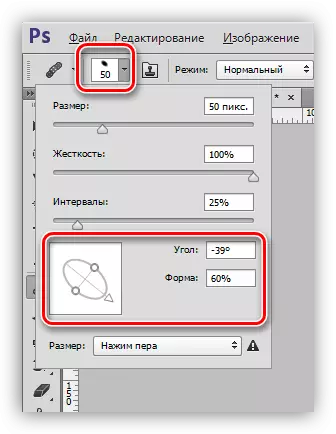
- El tamaño.
El tamaño está configurado por el control deslizante apropiado, o las teclas con corchetes (en el teclado).
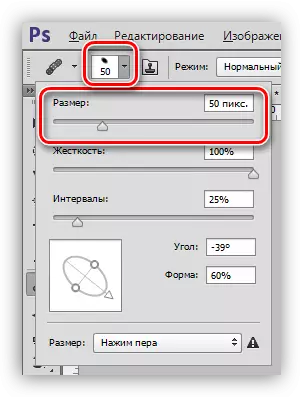
- Rigidez.
La rigidez determina lo borrosa que serán los pinceles.
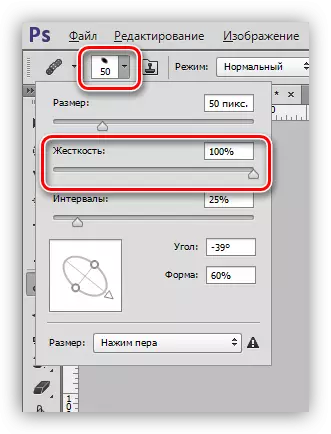
- Intervalos.
Esta configuración le permite aumentar las brechas entre las impresiones con la aplicación continua (pintura).
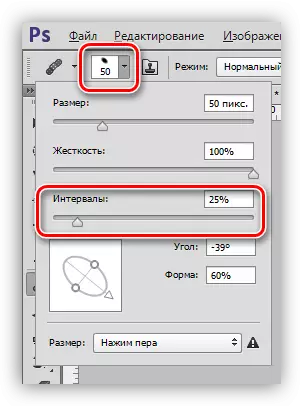
Panel de parámetros
1. Modo de superposición.
La configuración determina el contenido del contenido de los productos del cepillo en el contenido de la capa.

2. Fuente.
Aquí tenemos la oportunidad de elegir entre dos opciones: "Muestra" (ajuste estándar "de cepillo de regeneración", en el que funciona en modo normal) y "Patrón" (el cepillo impone en la muestra seleccionada uno de los patrones preinstalados) .
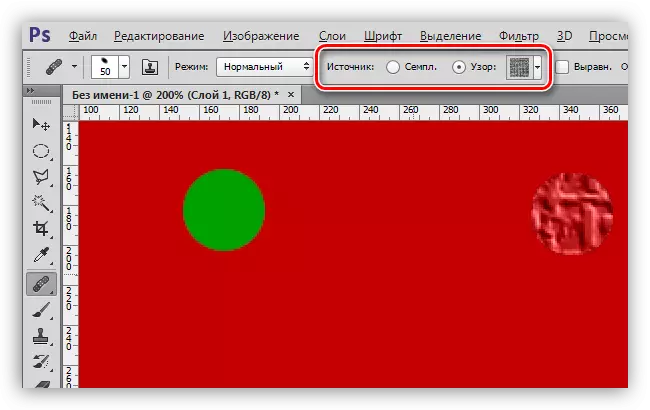
3. Alineación.
La instalación le permite usar el mismo desplazamiento para cada impresión de pinceles. Rara vez se usa, generalmente se recomienda desconectarse para evitar problemas.
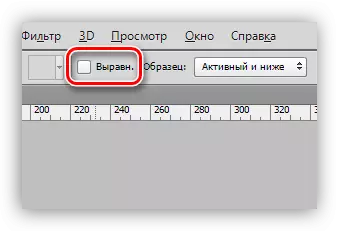
4. Muestra.
Este parámetro determina qué capa tomará una muestra de color y textura para la recuperación posterior.
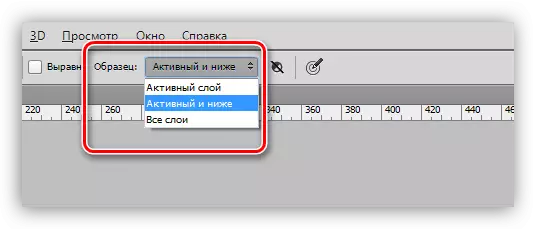
5. El siguiente botón pequeño cuando la activación le permite pasar automáticamente las capas correctivas cuando la selección de muestras. Es bastante útil si el documento está usando activamente las capas correctivas, y es necesario trabajar simultáneamente herramienta y ver esos efectos que se aplican con ellos.
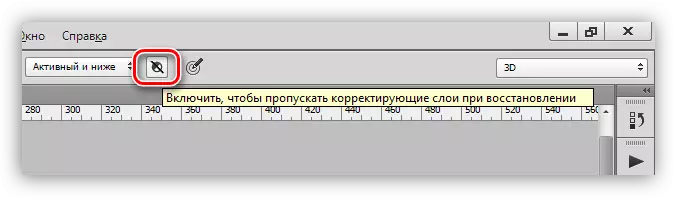
Práctica
La parte práctica de esta lección será muy corta, ya que casi todos los artículos que informaron sobre la procesamiento de fotos en nuestro sitio web incluyen el uso de esta herramienta.
Lección: Procesamiento de fotos en Photoshop
Entonces, en esta lección, eliminamos algún defecto de la cara del modelo.
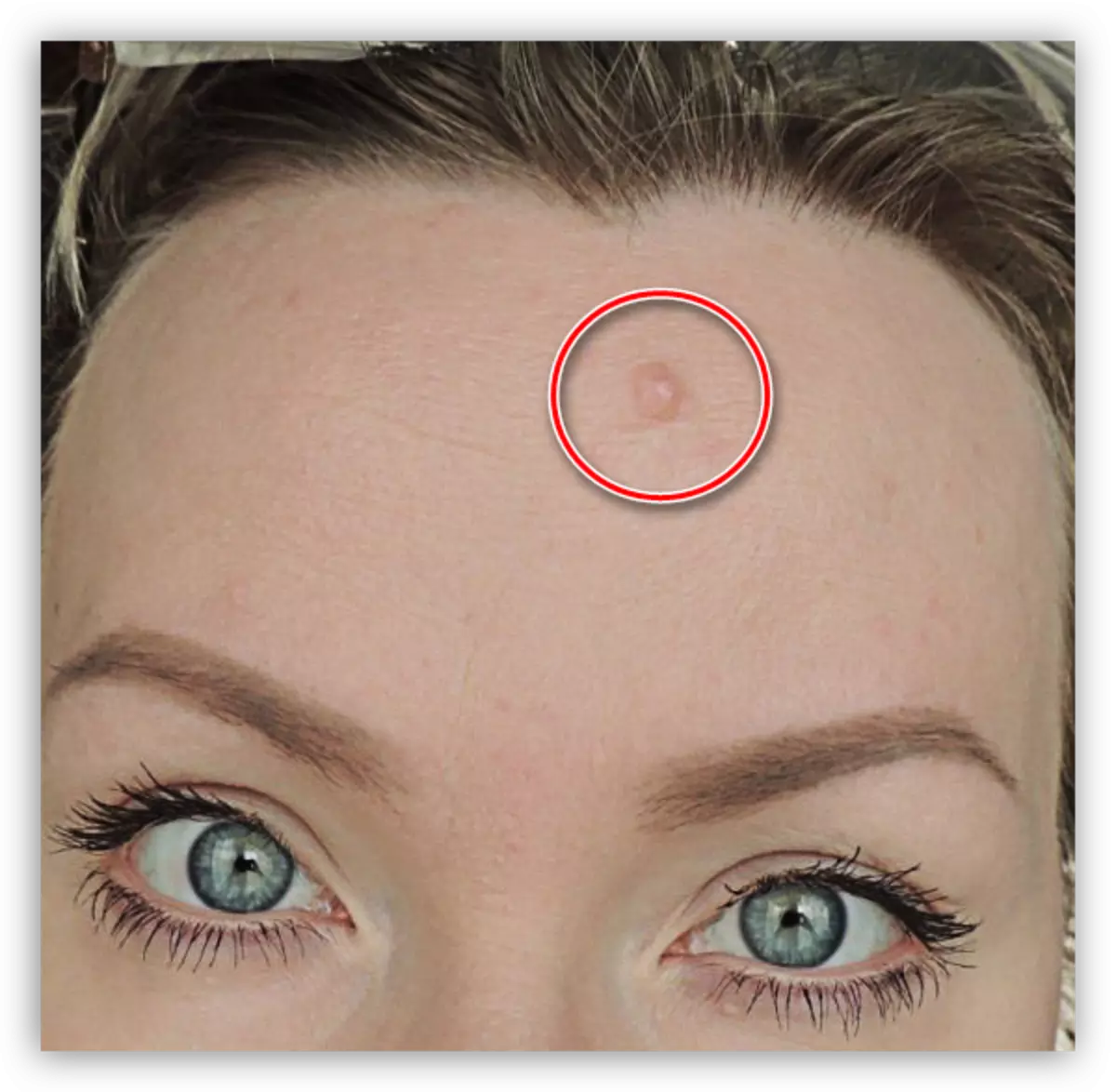
Como puede ver, el Mole es bastante grande, y no funcionará bien para un clic.
1. Seleccionamos el tamaño del cepillo, aproximadamente como en la captura de pantalla.
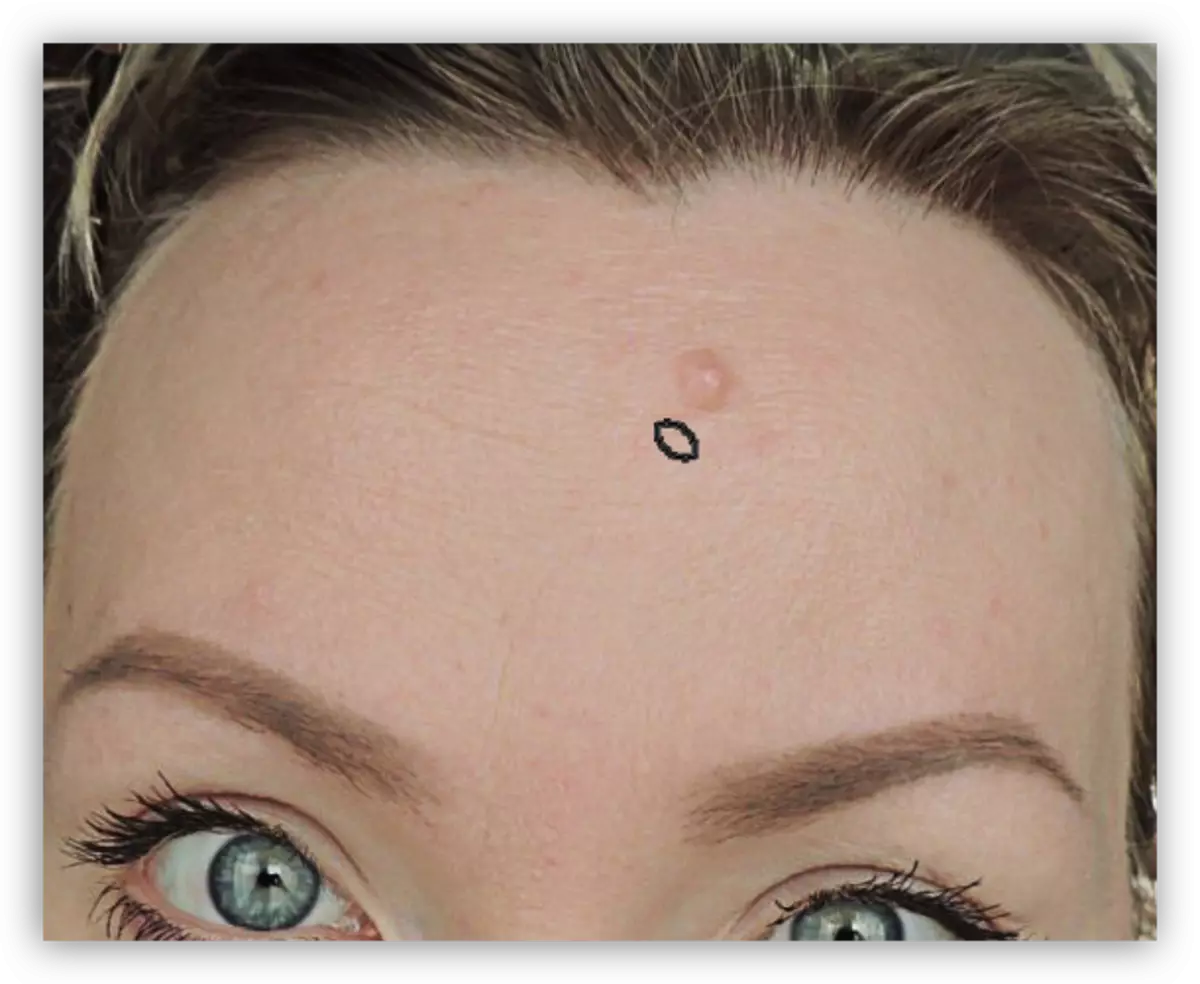
2. A continuación, actuamos como se describió anteriormente (Alt + clic en la piel "Limpiar", luego haga clic en el Mole). Intentamos recoger la muestra lo más cerca posible del defecto.

Eso es todo, se elimina el lunar.
Esta lección para el estudio del "cepillo de restauración" se completa. Para asegurar el conocimiento y los entrenamientos, lea otras lecciones en nuestro sitio web.
"Restauración del cepillo" es una de las herramientas de retoques más universales de las fotografías, por lo que tiene sentido estudiarlo más densamente.
